FocuSee
FocuSee ist ein automatisiertes Bildschirmaufnahme- und Bearbeitungstool, das Bildschirmaufnahmen in professionell aussehende Videos mit dynamischen Zoom-Effekten, Cursorverfolgung und automatisch generierten Untertiteln verwandelt.
https://gemoo.com/focusee?utm_source=aipure
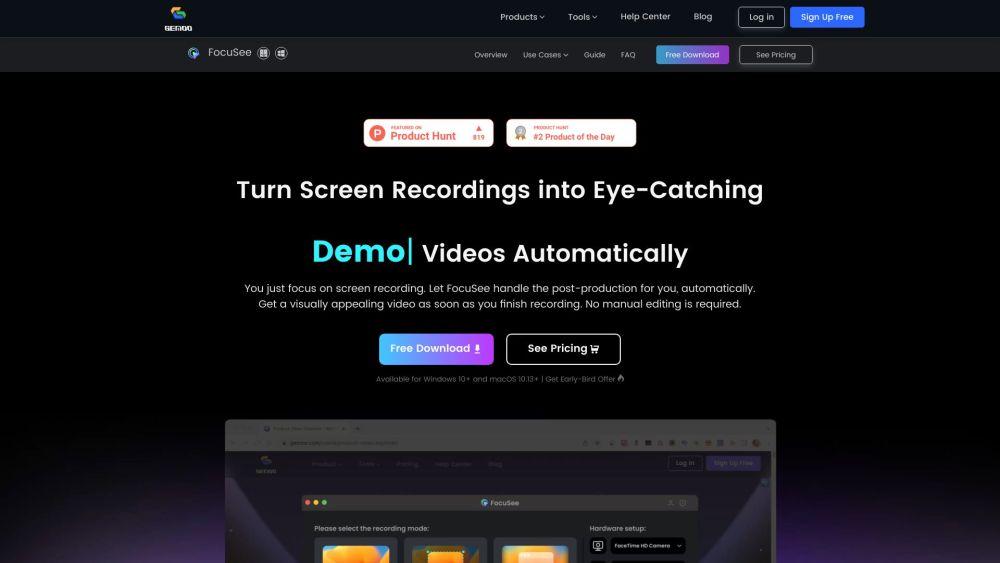
Produktinformationen
Aktualisiert:Jul 16, 2025
FocuSee Monatliche Traffic-Trends
FocuSee verzeichnete einen Rückgang des Traffics um 5,4% auf 165,8K Besuche. Das Fehlen aktueller Produktaktualisierungen und die aktive Konkurrenz durch Gemoo, das fortschrittliche Funktionen wie automatische Untertitel und dynamische Effekte bietet, könnten zu diesem Rückgang beigetragen haben.
Was ist FocuSee
FocuSee ist eine Bildschirmaufnahme-Software, die von Gemoo entwickelt wurde und darauf abzielt, den Prozess der Erstellung ansprechender Tutorial-, Demo- und Werbevideos zu vereinfachen. Es wendet automatisch Nachbearbeitungseffekte wie Zoom, Cursor-Hervorhebung und Untertitel auf Bildschirmaufnahmen an, wodurch die Notwendigkeit manueller Video-Bearbeitung entfällt. FocuSee funktioniert sowohl auf Windows- als auch auf Mac-Computern und ermöglicht es Benutzern, ihren Bildschirm, ihre Webcam und ihren Ton gleichzeitig einfach aufzunehmen, um in wenigen Minuten bearbeitete Videos zu produzieren.
Hauptfunktionen von FocuSee
FocuSee ist ein Bildschirmaufnahme-Tool, das Videos automatisch mit Zoom-Effekten, Cursor-Verfolgung und Hintergrundverbesserungen optimiert. Es bietet automatisierte Bearbeitungsfunktionen, die es Benutzern ermöglichen, professionell aussehende Demo-, Tutorial- und Werbevideos ohne manuelle Bearbeitung zu erstellen. FocuSee unterstützt mehrere Exportoptionen, interaktive Elemente und Anpassungsfunktionen, um ansprechende Inhalte schnell und einfach zu produzieren.
Automatisierte Nachbearbeitung: Wendet automatisch Zoom-Effekte, Cursor-Verfolgung und Hintergrundverbesserungen auf Bildschirmaufnahmen an, ohne manuelle Bearbeitung.
Mehrere Exportoptionen: Ermöglicht den Export von Videos in verschiedenen Formaten und Seitenverhältnissen, die für verschiedene soziale Medienplattformen optimiert sind.
Interaktive Elemente: Ermöglicht das Hinzufügen von In-Video-Quizzen, Formularen und Call-to-Action-Buttons zur Lead-Generierung und Publikumsbindung.
Anpassbare Voreinstellungen: Bietet die Möglichkeit, benutzerdefinierte Einstellungen zu speichern und anzuwenden, um konsistente Video-Stile über mehrere Aufnahmen hinweg zu gewährleisten.
Automatische Untertitel: Generiert und ermöglicht die Bearbeitung automatischer Untertitel zur Verbesserung der Video-Zugänglichkeit.
Anwendungsfälle von FocuSee
Produkt-Demos: Erstellen Sie ansprechende Produktdemonstrationen mit automatischem Zoom und Fokus auf wichtige Details.
Tutorial-Videos: Produzieren Sie klare und professionell aussehende Tutorial-Videos mit minimalem Aufwand.
Verkaufsgespräche: Gestalten Sie überzeugende Video-Präsentationen mit nebeneinander angezeigten Selfie- und Bildschirmaufnahmen.
Software-Demonstrationen: Nehmen Sie Software-Demonstrationen einfach auf und verbessern Sie sie für Schulungs- oder Marketingzwecke.
Inhalte für soziale Medien: Erstellen und optimieren Sie Video-Inhalte schnell für verschiedene soziale Medienplattformen.
Vorteile
Zeitersparnis durch automatisierte Bearbeitungsfunktionen
Benutzerfreundliche Oberfläche, die für Nicht-Profis geeignet ist
Vielseitige Exportoptionen für verschiedene Plattformen
Kostengünstig im Vergleich zu professionellen Videobearbeitungsdiensten
Nachteile
Eingeschränkte fortgeschrittene manuelle Bearbeitungsmöglichkeiten
Einige Funktionen nur für Videos verfügbar, die in der Gemoo-Cloud gehostet werden
Potenzielle Sprachprobleme, die von einigen Benutzern gemeldet wurden
Wie verwendet man FocuSee
Laden Sie FocuSee herunter und installieren Sie es: Gehen Sie zur FocuSee-Website und laden Sie die Anwendung für Ihr Betriebssystem (Windows 10+ oder macOS 10.13+) herunter. Installieren Sie es auf Ihrem Computer.
Öffnen Sie FocuSee und erstellen Sie ein Konto: Starten Sie die FocuSee-Anwendung und erstellen Sie ein neues Konto mit Ihrer E-Mail-Adresse.
Richten Sie Ihre Aufnahme ein: Wählen Sie Ihren Aufnahme-Modus (Vollbild, benutzerdefinierter Bereich oder spezifisches Fenster). Aktivieren Sie Audio und Webcam, wenn gewünscht. Wählen Sie Ihre Mikrofon- und Systemaudio-Optionen aus.
Beginnen Sie mit der Aufnahme: Klicken Sie auf die Aufnahmetaste, um zu beginnen. Es gibt einen 3-sekündigen Countdown, bevor die Aufnahme beginnt.
Nehmen Sie Ihren Bildschirm auf: Führen Sie die Aktionen aus, die Sie auf Ihrem Bildschirm erfassen möchten. FocuSee verfolgt automatisch die Cursorbewegungen und wendet Zoom-Effekte an.
Stoppen Sie die Aufnahme: Klicken Sie auf die Stopp-Taste, wenn Sie mit der Aufnahme fertig sind.
Bearbeiten Sie Ihr Video: Verwenden Sie die Bearbeitungswerkzeuge von FocuSee, um Zoom-Effekte anzupassen, Untertitel hinzuzufügen, Abschnitte zu kürzen, die Wiedergabegeschwindigkeit zu ändern, Filter oder Rahmen hinzuzufügen und den Hintergrund anzupassen.
Exportieren Sie Ihr Video: Wählen Sie Ihre Exporteinstellungen wie Auflösung und Format (Video oder GIF). Wählen Sie eine voreingestellte Größe für soziale Medien, wenn gewünscht.
Teilen Sie Ihr Video: Exportieren Sie das Video auf Ihr lokales Gerät oder laden Sie es in die Cloud von FocuSee hoch, um es über einen Link zu teilen. Sie können auch interaktive Elemente wie Quizfragen oder Handlungsaufforderungsschaltflächen für das Online-Teilen hinzufügen.
FocuSee FAQs
FocuSee ist ein Bildschirmaufnahme-Tool, das Videos automatisch mit Funktionen wie Cursorverfolgung, dynamischen Zoom-Effekten und automatischer Nachbearbeitung verbessert. Es ermöglicht Benutzern, professionell aussehende Bildschirmaufnahmen ohne manuelle Bearbeitung zu erstellen.
Offizielle Beiträge
Wird geladen...Beliebte Artikel

KI-Smartglasses 2026: Eine Software-orientierte Perspektive auf den Markt für tragbare KI
Jan 7, 2026

Neue Amazon-Gutscheincodes auf Koupon.ai im Jahr 2026 und wie man sie einlöst
Dec 30, 2025

Merlin AI Gutscheincodes Kostenlos im Jahr 2026 und wie man sie einlöst | AIPURE
Dec 30, 2025

CrushOn AI NSFW Chatbot: Neue Geschenkcodes im Jahr 2026 und wie man sie einlöst
Dec 30, 2025
Analyse der FocuSee Website
FocuSee Traffic & Rankings
165.8K
Monatliche Besuche
#246407
Globaler Rang
#4433
Kategorie-Rang
Traffic-Trends: Jul 2024-Jun 2025
FocuSee Nutzereinblicke
00:00:30
Durchschn. Besuchsdauer
1.81
Seiten pro Besuch
42.11%
Nutzer-Absprungrate
Top-Regionen von FocuSee
US: 22.46%
RU: 6.91%
IN: 4.87%
GB: 3.08%
DE: 2.37%
Others: 60.31%







